'>

Uživatelé systému Windows 7 uvedli, že došlo k nějaké chybě Adaptér Microsoft Virtual Wifi Miniport . Při kontrole ve Správci zařízení můžete na jeho ikoně najít žlutou značku. A když ji aktualizujete pomocí Správce zařízení, může vám stále říkat, že ovladač není aktuální. Způsobuje to, že jej uživatelé nemohou použít k připojení k jiné síti nebo k vytvoření hotspotu WiFi. Je tedy důležité se naučit, jak to napravit, jakmile k tomu dojde. Zde v tomto článku vám ukážeme dva vyzkoušené a opravdové způsoby, jak vyřešit problém s adaptérem Microsoft Virtual Wifi Miniport Adapter ve vašem systému Windows 7. Postupujte prosím podle následujících jednoduchých kroků.
Oprava 1. Přeinstalujte ovladač Microsoft Virtual Wifi Miniport Adapter
Z některých důvodů Microsoft nemůže zjistit aktualizaci vašeho zařízení. To je důvod, proč je stále výzva k ovladači neaktuální, pokud aktualizujete ovladač pomocí Správce zařízení. V takovém případě vyberte jiné důvěryhodné, abyste jej aktualizovali nebo přeinstalovali.
1)
lis Okna klíč + R klíčem k otevření pole Spustit.
Poté zadejte devmgmt.msc v poli a stiskněte Enter otevřete Správce zařízení.
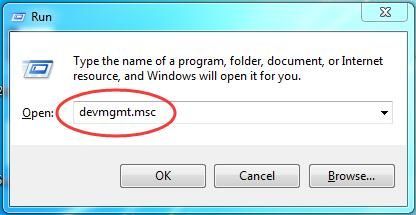
2)
Najděte a klikněte pravým tlačítkem na svůj Adaptér Microsoft Virtual Wifi Miniport pod Síťové adaptéry dialog.
Pak vyberte Odinstalovat .
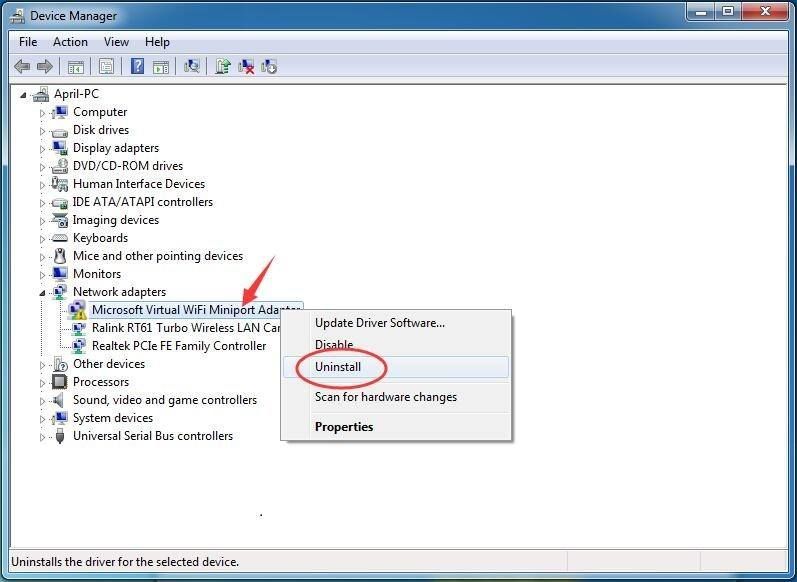
3)
Klepněte na OK .
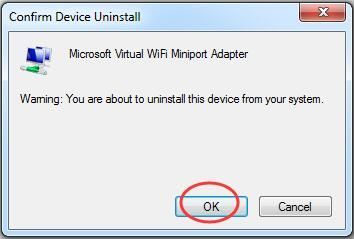
4)
Restartujte počítač a poté by se automaticky nainstaloval ovladač Microsoft Virtual Wifi Miniport Adapter.
U různých problémů s ovladači vám velmi doporučujeme použít Driver easy - 100% bezpečný a mimořádně užitečný nástroj pro řidiče. Pomůže vám vyřešit všechny problémy s ovladači, včetně chybějících, zastaralých a nekompatibilních ovladačů. Své Bezplatná verze najde správné ovladače pro instalaci jeden po druhém. Ale pokud upgradovat na Pro verze , všechny vaše ovladače by byly aktualizovány jediným kliknutím - Aktualizovat vše .
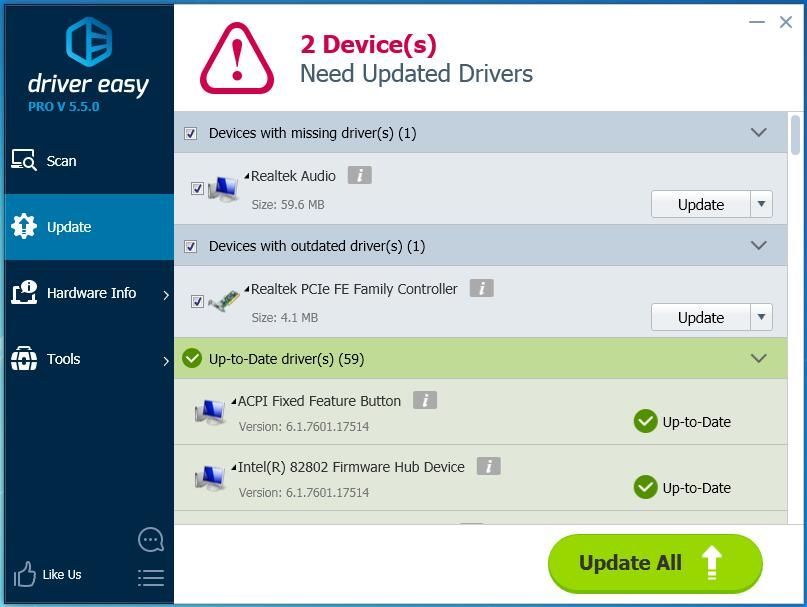
Oprava 2. Zakažte službu Microsoft Virtual Wifi Miniport Adapter
Pokud není potřeba používat Microsoft Virtual Wifi Miniport Adapter, můžete chybu opravit deaktivací.
1)
Nalézt Příkazový řádek z nabídky Start.
Poté na něj klikněte pravým tlačítkem a vyberte jej Spustit jako administrátor .
Po zobrazení výzvy Řízení uživatelských účtů klikněte na Ano .
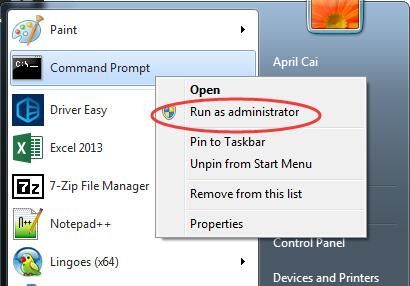
2)
Zadejte následující dva příkazy a stiskněte Enter spustit je jeden po druhém.
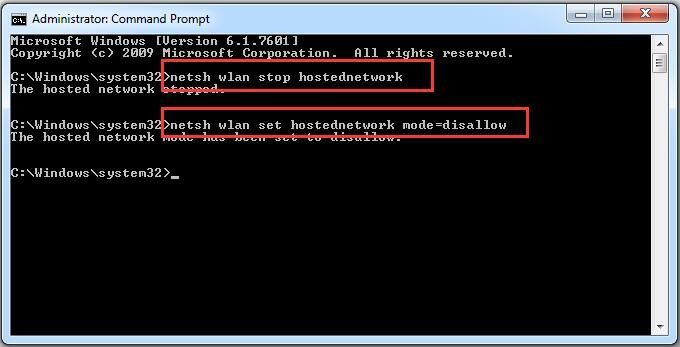
To je vše.
Doufám, že vám pomůže opravit chybu ve vašem systému Windows 7.
Jakoukoli otázku prosím neváhejte zanechat komentář níže, díky.






